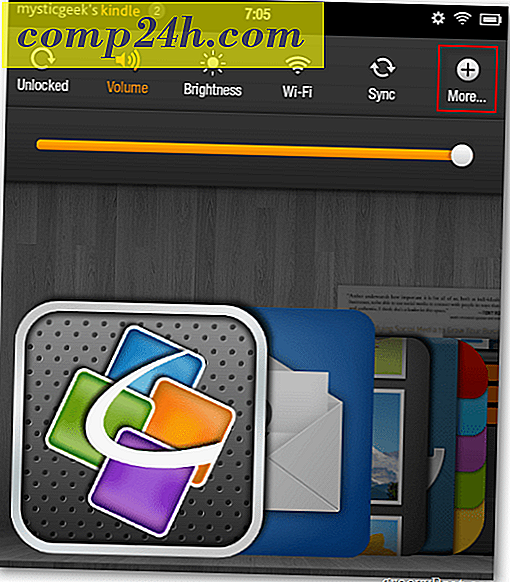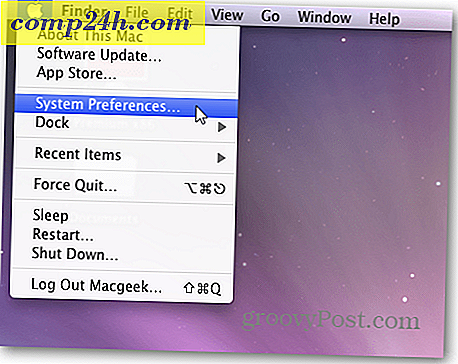Slik oppretter du en egendefinert Windows 7 Search Connector for å søke på et hvilket som helst nettsted

Med Windows 7, hvis du søker etter noe på datamaskinen din, fungerer det innebygde søket bra. Men hva om du vil utforske en ekstern plassering? Ved hjelp av en Windows-søkekontakt kan du søke på et hvilket som helst nettsted eller til og med en nettverksplassering direkte fra Explorer! Det er riktig; ekte føderalt søk bygget rett inn i Windows 7! Høres bra? La oss ta en forhåndsvisning.
Først må du laste ned eller opprette en søkekontakt for nettstedet du vil søke i fra Windows Utforsker. De fleste større nettsteder har allerede en Search Connector opprettet som du kan laste ned. Men bare hvis du ikke finner en, så er det hvordan du skal gå om å skape en.
Slik lager du din egen tilpassede søkekontakt
Den enkleste måten er å starte, er å bruke et eksisterende søk Connector og endre visse deler av det for å matche dine behov. Så, i dette tilfellet, la oss først gå videre og last ned Search Connector.
1. Høyreklikk hvilken som helst søkekontakt (eller -kontakten du nettopp lastet ned), og velg deretter Åpne med> Notisblokk .

2. Det er tre forskjellige deler å endre. Se eksempelbildet nedenfor.
- Kort navn - Dette vil dukke opp i Windows Utforsker under adressen og favorittfeltene som søketittel.
- Beskrivelse - Dette brukes ikke alltid, men du burde sette noe relevant her uansett.
- Template URL - Legg URLen til nettstedet ditt på denne plasseringen.

Ok, så nå har du muligheten til å lage en Search Connector for ethvert nettsted på internett. La oss nå gå gjennom hvordan du legger til søkekontakten til Windows 7 og bruk den!
Slik legger du til en søkekobling til Windows 7
3. Dobbeltklikk en søkekontakt eller Høyreklikk den og velg Opprett søkekontakt.

4. Klikk på Legg til når popup-vinduet vises for å legge til en søkekontakt.

5. Når du har lagt til søkekoblingen, går den inn i favorittene dine. Åpne Explorer og klikk på søkekontakten . Deretter utfør et søk i Windows Søk-boksen som du normalt ville. I stedet for å se resultater fra datamaskinen din, ser du resultater fra nettstedet der den søketeknikken tilhører!

6. Klikk på Forhåndsvisning-panelet for å vise websiden i Windows Utforsker.

Last ned Windows 7 søkekontakt